-
【CSS布局】—— flex(弹性)布局
赶快悄悄的努力起来吧,不苒在这里衷心祝愿各位大佬都能顺利通过面试。
面试专栏分享,感觉有用的小伙伴可以点个订阅,不定时更新相关面试题:面试专栏 。🌼前言
CSS3新增了弹性盒子模型( Flexible Box或ElexBox),是-种新的用于在HTML页面实现布局的方式。使得当HTML页面适应不同尺寸的屏幕和不同的设备时,元素是可预测地运行。
弹性盒子模型实现HTML页面布局是与方向无关的。不类似于块级布局侧重垂直方向,内联布局侧重水平方向。
弹性盒子模型主要适用于HTML页面的组件以及小规模的布局,而并不适用于大规模的布局,否则会影响HTML页面性能。
🌻正文
1、弹性盒子模型是什么?
-
伸缩容器( flex container) :包裹伸缩项目的父元素。
-
伸缩项目( flex item) :伸缩容器的每个子元素。
-
轴(axis) :每个弹性盒子模型拥有两个轴。
主轴(main axis) :伸缩项目沿其-次排列的轴被称为主轴。
侧轴(cross axis) :垂直于主轴的轴被称为侧轴。
-
方向(direction) :伸缩容器的主轴由主轴起点和主轴终点,侧轴由侧轴起点和侧轴终点描述伸缩
项目排列的方向。 -
尺寸( dimension) :根据伸缩容器的主轴和侧轴,伸缩项目的宽度和高度。
对应主轴的称为主轴尺寸。
对应侧轴的称为侧轴尺寸。

2、如何定义弹性盒子模型
CSS3中想要设置为弹性盒子模型的话,需要通过display样式属性设置值为flex或inline- flex即可。
display : flex; display : inline-flex;- 1
- 2
按照上述示例代码设置指定元素为弹性盒子模型,该元素成为伸缩容器,其子元素则成为伸缩项目。
- flex: 设置指定元素为块级元素的弹性盒子模型。
- inline-flex: 设置指定元素为行内块级元素的弹性盒子模型。
弹性盒子模型依旧存在浏览器兼容问题:
display : -webkit-flex; display: -ms-flex; display: -moz-flex; display: -o-flex;- 1
- 2
- 3
- 4
如下代码展示了如何定义弹性盒子模型:
DOCTYPE html> <html lang="en"> <head> <meta charset="UTF-8"> <meta name="viewport" content="width=device-width, initial-scale=1.0"> <title>定义弹性盒子模型title> <style> /* 为父级容器元素设置display为flex值 * 表示当前元素及其所有子元素就是弹性盒子模型 * 默认情况下,所有子元素作为伸缩项目(沿着主轴进行排列) */ .container{ display : inline-flex; } .container div{ width: 300px; height: 200px; } .container div:nth-child(1){ background-color: darkviolet; } .container div:nth-child(2){ background-color: green; } .container div:nth-child(3){ background-color: blue; } style> head> <body> <div class="container"> <div>div> <div>div> <div>div> div> body> html>- 1
- 2
- 3
- 4
- 5
- 6
- 7
- 8
- 9
- 10
- 11
- 12
- 13
- 14
- 15
- 16
- 17
- 18
- 19
- 20
- 21
- 22
- 23
- 24
- 25
- 26
- 27
- 28
- 29
- 30
- 31
- 32
- 33
- 34
- 35
- 36
- 37
- 38
- 39
- 40
效果图如下:

3、盒子模型的属性
flex-direction属性
CSS flex-direction属性适用于伸缩容器元素,用于创建主轴的方向。
flex-direction: row| row-reverse | column| column-reverse- 1
- row:设置主轴是水平方向。
- row-reverse: 与row的排列方向相反。
- column: 设置主轴是垂直方向。
- column-reverse: 与column的排列方向相反。
如下代码展示了flex-direction属性的用法:
DOCTYPE html> <html lang="en"> <head> <meta charset="UTF-8"> <meta name="viewport" content="width=device-width, initial-scale=1.0"> <title>flex-direction属性title> <style> /* 为父级容器元素设置display为flex值 * 表示当前元素及其所有子元素就是弹性盒子模型 * 默认情况下,所有子元素作为伸缩项目(沿着主轴进行排列) */ .container{ border: 1px solid black; margin-top: 10px; display: flex; } .c1{ /* flex-direction属性 *作用——设置弹性盒子模型的主轴方向(水平或垂直) *用法一应用于伸缩容器元素 *值 * row——默认值,设置主轴为水平方向 * column——设置主轴为垂直方向 */ flex-direction: row; } .c2{ flex-direction: row-reverse; } .container div{ width: 200px; height: 100px; } .container div:nth-child(1){ background-color: darkviolet; } .container div:nth-child(2){ background-color: orange; } .container div:nth-child(3){ background-color: yellowgreen; } style> head> <body> <div class="container c1"> <div>div> <div>div> <div>div> div> <div class="container c2"> <div>div> <div>div> <div>div> div> body> html>- 1
- 2
- 3
- 4
- 5
- 6
- 7
- 8
- 9
- 10
- 11
- 12
- 13
- 14
- 15
- 16
- 17
- 18
- 19
- 20
- 21
- 22
- 23
- 24
- 25
- 26
- 27
- 28
- 29
- 30
- 31
- 32
- 33
- 34
- 35
- 36
- 37
- 38
- 39
- 40
- 41
- 42
- 43
- 44
- 45
- 46
- 47
- 48
- 49
- 50
- 51
- 52
- 53
- 54
- 55
- 56
- 57
- 58
- 59
- 60
- 61
效果图如下所示:

justify-content属性
CSS justify-content属性适用于伸缩容器元素,用于设置伸缩项目沿着主轴线的对齐方式。
justify-content: center | flex-start| flex-end | space between| space-around- 1
- center: 伸缩项目向第一行的中间位 置对齐。
- flex-start:伸缩项目向第一行的开始位置对齐。
- flex-end: 伸缩项目向第一行的结束位置对齐。
- space-between: 伸缩项目会平均分布在一行中。
- space-around:伸缩项目会平均分布在一行中 ,两端保留一半的空间。
如下代码展示了justify-content属性的用法:
DOCTYPE html> <html lang="en"> <head> <meta charset="UTF-8"> <meta name="viewport" content="width=device-width, initial-scale=1.0"> <title>justify-content属性title> <style> .container{ border: 1px solid black; margin-top: 10px; display: flex; } /* justify-content属性 作用 —— 设置伸缩项目在主轴上的对齐方式 用法 —— 应用于伸缩容器元素 注意 —— 实现的是伸缩项目相对于伸缩容器的对齐方式 */ .c1{ /* flex-start —— 表示伸缩容器沿着主轴的起点对齐 */ justify-content: flex-start; } .c2{ /* center —— 表示伸缩容器沿着主轴的中间位置 */ justify-content: center; } .c3{ /* flex-end —— 表示伸缩容器沿着主轴的终点对齐 */ justify-content: flex-end; } .c4{ /* space-between —— 表示伸缩项目平均分配在伸缩容器中 */ justify-content: space-between; } .c5{ /* space-around—— 表示伸缩项目平均分配在伸缩容器中 起点和终点位置多出了留白 */ justify-content: space-around; } .container div{ width: 200px; height: 100px; } .container div:nth-child(1){ background-color: darkviolet; } .container div:nth-child(2){ background-color: lightgreen; } .container div:nth-child(3){ background-color: red; } style> head> <body> <div class="container c1"> <div>div> <div>div> <div>div> div> <div class="container c2"> <div>div> <div>div> <div>div> div> <div class="container c3"> <div>div> <div>div> <div>div> div> <div class="container c4"> <div>div> <div>div> <div>div> div> <div class="container c5"> <div>div> <div>div> <div>div> div> body> html>- 1
- 2
- 3
- 4
- 5
- 6
- 7
- 8
- 9
- 10
- 11
- 12
- 13
- 14
- 15
- 16
- 17
- 18
- 19
- 20
- 21
- 22
- 23
- 24
- 25
- 26
- 27
- 28
- 29
- 30
- 31
- 32
- 33
- 34
- 35
- 36
- 37
- 38
- 39
- 40
- 41
- 42
- 43
- 44
- 45
- 46
- 47
- 48
- 49
- 50
- 51
- 52
- 53
- 54
- 55
- 56
- 57
- 58
- 59
- 60
- 61
- 62
- 63
- 64
- 65
- 66
- 67
- 68
- 69
- 70
- 71
- 72
- 73
- 74
- 75
- 76
- 77
- 78
- 79
- 80
- 81
- 82
- 83
- 84
- 85
效果图如下所示:
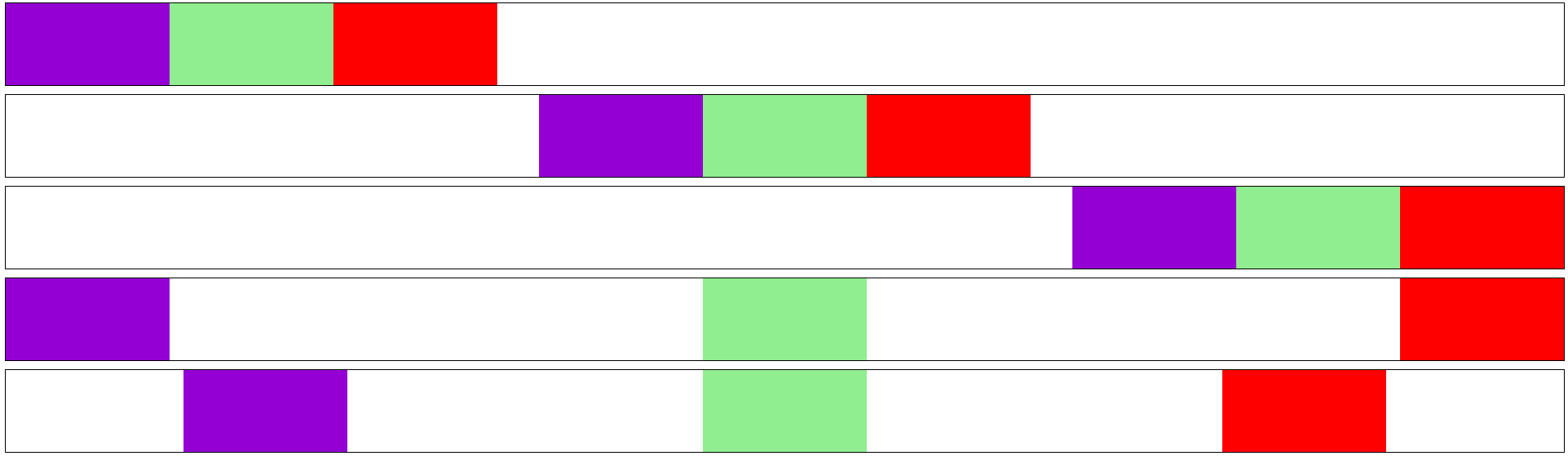
align-items属性
CSS align-items属性适用于伸缩容器元素,用于设置伸缩项目所在行沿着侧轴线的对齐方式。
align-items: center| flex-start | flex-end | baseline | stretch- 1
-
center: 伸缩项目向侧轴的中间位置对齐。
-
flex-start: 伸缩项目向侧轴的起点位置对齐。
-
flex- rend:伸缩项目向侧轴的终点位置对齐。
-
baseline: 伸缩项目根据伸缩项目的基线对齐。
-
stretch: 默认值,伸缩项目拉伸填充整个伸缩容器。
如下代码展示了align-items属性的用法:
DOCTYPE html> <html lang="en"> <head> <meta charset="UTF-8"> <meta name="viewport" content="width=device-width, initial-scale=1.0"> <title>align-items属性title> <style> .container{ height: 150px; border: 1px solid black; margin-top: 10px; display: flex; } /* align-items属性 作用:设置伸缩项目沿着侧轴的对齐方式 用法:应用于伸缩容器元素 */ .c1{ /* 伸缩项目向侧轴的起点位置对齐 */ align-items: flex-start; } .c2{ /* 伸缩项目向侧轴的中间位置对齐 */ align-items: center; } .c3{ /* 伸缩项目向侧轴的终点位置对齐 */ align-items: flex-end; } .c4{ /* 伸缩项目根据伸缩项目的基线对齐 */ align-items: baseline; } .c5{ /* 默认值,伸缩项目拉伸填充整个伸缩容器 */ align-items: stretch; } .container div{ width: 200px; height: 100px; } .container div:nth-child(1){ background-color: darkviolet; } .container div:nth-child(2){ background-color: lightgreen; } .container div:nth-child(3){ background-color: red; } style> head> <body> <div class="container c1"> <div>div> <div>div> <div>div> div> <div class="container c2"> <div>div> <div>div> <div>div> div> <div class="container c3"> <div>div> <div>div> <div>div> div> <div class="container c4"> <div>div> <div>div> <div>div> div> <div class="container c5"> <div>div> <div>div> <div>div> div> body> html>- 1
- 2
- 3
- 4
- 5
- 6
- 7
- 8
- 9
- 10
- 11
- 12
- 13
- 14
- 15
- 16
- 17
- 18
- 19
- 20
- 21
- 22
- 23
- 24
- 25
- 26
- 27
- 28
- 29
- 30
- 31
- 32
- 33
- 34
- 35
- 36
- 37
- 38
- 39
- 40
- 41
- 42
- 43
- 44
- 45
- 46
- 47
- 48
- 49
- 50
- 51
- 52
- 53
- 54
- 55
- 56
- 57
- 58
- 59
- 60
- 61
- 62
- 63
- 64
- 65
- 66
- 67
- 68
- 69
- 70
- 71
- 72
- 73
- 74
- 75
- 76
- 77
- 78
- 79
- 80
- 81
- 82
- 83
效果图:
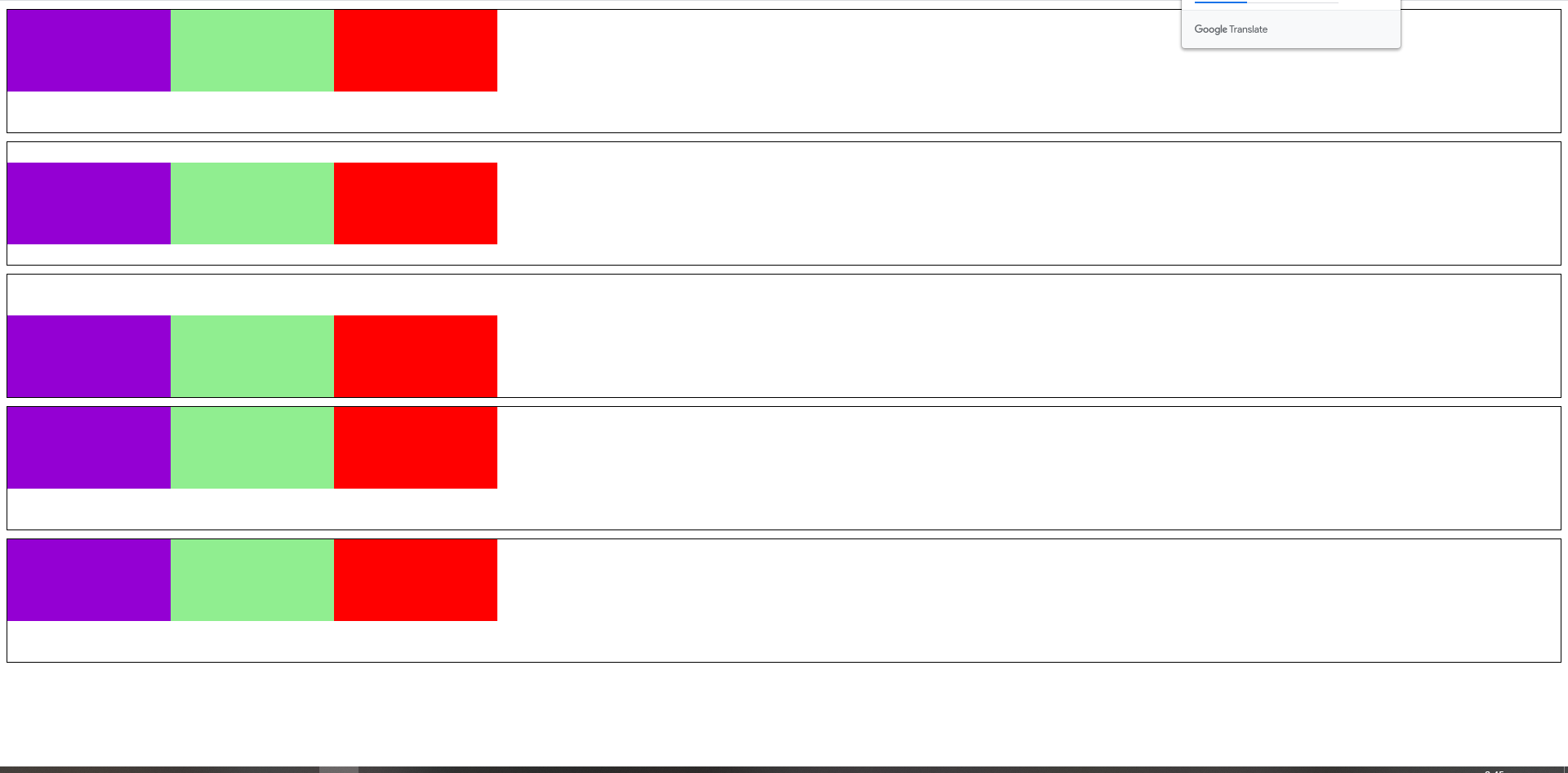
flex-wrap属性
CSS flex-wrap属性适用于伸缩容器元素,用于设置伸缩容器的子元素是单行显示还是多行显示。
flex-wrap: nowrap | wrap | wrap-reverse- 1
- nowrap: 设置伸缩项目单行显示。这种方式可能导致溢出伸缩容器。
- wrap:设置伸缩项多行显示。
- wrap-reverse:与wrap相反。
如下代码展示了flex-wrap属性的用法:
DOCTYPE html> <html lang="en"> <head> <meta charset="UTF-8"> <meta name="viewport" content="width=device-width, initial-scale=1.0"> <title>flex-wrap属性title> <style> .container{ height: 200px; border: 1px solid black; margin-top: 10px; display: inline-flex; } /* 如果设置伸缩容器的宽度小于所有子元素宽度之和的话: 结果: * 子元素并没有自动换行,不等同于浮动效果( 自动换行) * 子元素并没有溢出. 效果:根据伸缩容器的宽度自动调整所有子元索的宽度 */ .c1{ width: 500px; } /* flex-wrap属性 作用:设置伸缩项目是单行显示还是多行显示 用法:应用于伸缩容器元素 值: nowrap:设置为单行显示, 结果为根据伸缩容器的宽度自动调整所有子元素的宽度 wrap:设置为多行显示 结果为:1、如果伸缩容器的宽度大于所有子元素的宽度之和,单行显示 2、如果伸缩容器的宽度小于所有子元素的宽度之和,多行显示(类似浮动) */ .c2{ width: 500px; flex-wrap: nowrap; } .c3{ width: 500px; flex-wrap: wrap; } .c4{ width: 500px; /* 设置伸缩项多行显示的反向 */ flex-wrap: wrap-reverse; } .container div{ width: 200px; height: 100px; } .container div:nth-child(1){ background-color: darkviolet; } .container div:nth-child(2){ background-color: lightgreen; } .container div:nth-child(3){ background-color: red; } style> head> <body> <div class="container c1"> <div>div> <div>div> <div>div> div> <div class="container c2"> <div>div> <div>div> <div>div> div> <div class="container c3"> <div>div> <div>div> <div>div> div> <div class="container c4"> <div>div> <div>div> <div>div> div> body> html>- 1
- 2
- 3
- 4
- 5
- 6
- 7
- 8
- 9
- 10
- 11
- 12
- 13
- 14
- 15
- 16
- 17
- 18
- 19
- 20
- 21
- 22
- 23
- 24
- 25
- 26
- 27
- 28
- 29
- 30
- 31
- 32
- 33
- 34
- 35
- 36
- 37
- 38
- 39
- 40
- 41
- 42
- 43
- 44
- 45
- 46
- 47
- 48
- 49
- 50
- 51
- 52
- 53
- 54
- 55
- 56
- 57
- 58
- 59
- 60
- 61
- 62
- 63
- 64
- 65
- 66
- 67
- 68
- 69
- 70
- 71
- 72
- 73
- 74
- 75
- 76
- 77
- 78
- 79
- 80
- 81
- 82
- 83
- 84
- 85
- 86
- 87
效果图:

align-content属性
CSS align-content属性适用于伸缩容器元素,用于设置伸缩行的对齐方式。该属性会更改flex-
wrap属性的效果。align-content: center | flex-start| flex-end I space-between I space around | stretch- 1
- center: 各行向伸缩容器的中间位置对齐。
- flex-start:各行向伸缩容器的起点位置对齐。
- flex-end:各行向伸缩容器的终点位置对齐。
- space-between: 各行会平均分布在一行中。
- space-around:各行会平均分布在一行中, 两端保留一半的空间。
- stretch: 默认值,各行将会伸展以占用额外的空间。
如下代码展示了align-content属性的用法:
DOCTYPE html> <html lang="en"> <head> <meta charset="UTF-8"> <meta name="viewport" content="width=device-width, initial-scale=1.0"> <title>align-content属性title> <style> .container{ height: 300px; border: 1px solid black; margin-top: 10px; width: 500px; display: inline-flex; flex-wrap: wrap; } /* align-content属性 作用:设置多行显示伸缩项目,沿着侧轴的对齐方式 注意:该属性对单行显示伸缩项目是无效的 实现步骤: 1、将伸缩项目设置为多行显示:flex—wrap:wrap; 2、利用align-content属性进行对齐方式设置 */ .c1{ align-content: flex-start; } .c2{ align-content: center; } .c3{ align-content: flex-end; } .c4{ align-content: space-between; } .c5{ align-content: space-around; } .c6{ align-content: stretch; } .container div{ width: 200px; height: 100px; } .container div:nth-child(1){ background-color: darkviolet; } .container div:nth-child(2){ background-color: lightgreen; } .container div:nth-child(3){ background-color: red; } style> head> <body> <div class="container c1"> <div>div> <div>c1div> <div>div> div> <div class="container c2"> <div>div> <div>c2div> <div>div> div> <div class="container c3"> <div>div> <div>c3div> <div>div> div> <div class="container c4"> <div>div> <div>c4div> <div>div> div> <div class="container c5"> <div>div> <div>c5div> <div>div> div> <div class="container c6"> <div>div> <div>c6div> <div>div> div> body> html>- 1
- 2
- 3
- 4
- 5
- 6
- 7
- 8
- 9
- 10
- 11
- 12
- 13
- 14
- 15
- 16
- 17
- 18
- 19
- 20
- 21
- 22
- 23
- 24
- 25
- 26
- 27
- 28
- 29
- 30
- 31
- 32
- 33
- 34
- 35
- 36
- 37
- 38
- 39
- 40
- 41
- 42
- 43
- 44
- 45
- 46
- 47
- 48
- 49
- 50
- 51
- 52
- 53
- 54
- 55
- 56
- 57
- 58
- 59
- 60
- 61
- 62
- 63
- 64
- 65
- 66
- 67
- 68
- 69
- 70
- 71
- 72
- 73
- 74
- 75
- 76
- 77
- 78
- 79
- 80
- 81
- 82
- 83
- 84
- 85
- 86
- 87
- 88
- 89
- 90
效果图:

flex-flow属性
CSS flex- flow属性适用于伸缩容器元素,该属性是flex-direction和flex- wrap的简写。
flex-flow: <'flex-direction'>ll <'flex-wrap'>- 1
3、flex属性
CSS flex属性是一个简写属性, 用于设置伸缩项目如何伸长或缩短以适应伸缩容器中的可用空间。
flex: auto | none| [ <'flex-grow'> <'flex -shrink'>? || <'flex-basis'> ]- 1
-
auto: 伸缩项目会根据自身的宽度和高度确定尺寸,相当于将该属性设置为“flex: 11 auto”。
-
none:伸缩项目会根据自身的宽度和高度确定尺寸,相当于将该属性设置为“flex: 00 auto’
-
flex-grow:设置了一个flex项主尺寸的flex增长系数。它指定了flex容器中剩余空间的多少应该分配给项目(flex增长系数)。负值无效,默认为0。
-
flex -shrink:指定了 flex 元素的收缩规则。flex 元素仅在默认宽度之和大于容器的时候才会发生收缩,其收缩的大小是依据 flex-shrink 的值。负值是不被允许的。
-
flex-basis:指定了 flex 元素在主轴方向上的初始大小。如果不使用 box-sizing 改变盒模型的话,那么这个属性就决定了 flex 元素的内容盒(content-box)的尺寸。
如下代码展示了flex属性的用法:
DOCTYPE html> <html lang="en"> <head> <meta charset="UTF-8"> <meta name="viewport" content="width=device-width, initial-scale=1.0"> <title>flex属性title> <style> .container{ height: 300px; border: 1px solid black; margin-top: 10px; width: 500px; display: flex; } .container div{ width: 200px; height: 100px; } .container div:nth-child(1){ background-color: darkviolet; /* 不作任何处理 */ flex: none; } .container div:nth-child(2){ background-color: lightgreen; /* 自动填充父级容器元素中的所有空白空间 */ flex: auto; } .container div:nth-child(3){ background-color: red; /* flex-grow属性-伸缩项 目的拉伸因子 值: <1 —— 所占区域小于等分 =1 —— 与其他伸缩项目进行等分 >1 —— 所占区域大于等分 */ flex-grow: 1; } .container div:nth-child(4){ background-color: blue; /* 该属性必须在所有子元素宽度之和大于容器的宽度时才有效 flex-shrink属性 —— 伸缩项目的收缩规则 值: <1 —— 所占区域小于等分 =1 —— 与其他伸缩项目进行等分 >1 —— 所占区域大于等分 */ flex-shrink: .5; } style> head> <body> <div class="container"> <div>div> <div>div> <div>div> <div>div> div> body> html>- 1
- 2
- 3
- 4
- 5
- 6
- 7
- 8
- 9
- 10
- 11
- 12
- 13
- 14
- 15
- 16
- 17
- 18
- 19
- 20
- 21
- 22
- 23
- 24
- 25
- 26
- 27
- 28
- 29
- 30
- 31
- 32
- 33
- 34
- 35
- 36
- 37
- 38
- 39
- 40
- 41
- 42
- 43
- 44
- 45
- 46
- 47
- 48
- 49
- 50
- 51
- 52
- 53
- 54
- 55
- 56
- 57
- 58
- 59
- 60
- 61
- 62
- 63
效果图入下所示:
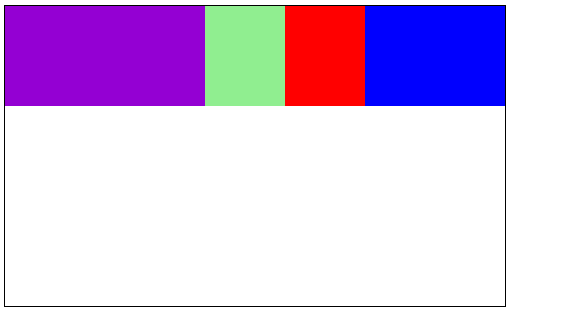
通过使用flex属性可以非常简单的实现三列布局,定宽+自适应+定宽:
代码如下所示:
DOCTYPE html> <html lang="en"> <head> <meta charset="UTF-8"> <meta name="viewport" content="width=device-width, initial-scale=1.0"> <title>flex属性实现三列布局自适应title> <style> .container{ height: 300px; border: 1px solid black; margin-top: 10px; display: flex; } .container div{ width: 200px; height: 100px; } .container div:nth-child(1){ background-color: darkviolet; } .container div:nth-child(2){ background-color: lightgreen; /* 非常简单的实现三列布局,定宽+自适应+定宽 */ flex: auto; } .container div:nth-child(3){ background-color: red; } style> head> <body> <div class="container"> <div>div> <div>div> <div>div> div> body> html>- 1
- 2
- 3
- 4
- 5
- 6
- 7
- 8
- 9
- 10
- 11
- 12
- 13
- 14
- 15
- 16
- 17
- 18
- 19
- 20
- 21
- 22
- 23
- 24
- 25
- 26
- 27
- 28
- 29
- 30
- 31
- 32
- 33
- 34
- 35
- 36
- 37
- 38
- 39
- 40
- 41
- 42
效果图:
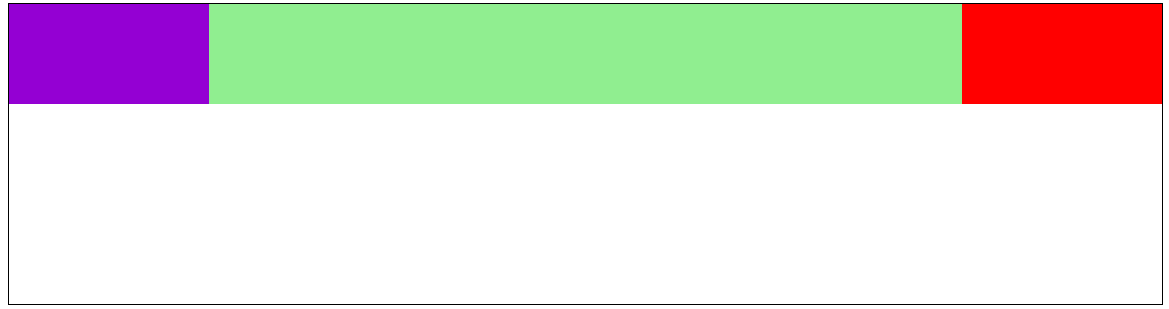
flex属性还可以简单的实现三列等分布局
代码如下所示:
DOCTYPE html> <html lang="en"> <head> <meta charset="UTF-8"> <meta name="viewport" content="width=device-width, initial-scale=1.0"> <title>flex属性实现三列等分布局title> <style> .container{ height: 300px; border: 1px solid black; margin-top: 10px; display: flex; } .container div{ width: 200px; height: 100px; /* 非常简单的实现等宽布局 */ flex: 1; } .container div:nth-child(1){ background-color: darkviolet; } .container div:nth-child(2){ background-color: lightgreen; } .container div:nth-child(3){ background-color: red; } style> head> <body> <div class="container"> <div>div> <div>div> <div>div> div> body> html>- 1
- 2
- 3
- 4
- 5
- 6
- 7
- 8
- 9
- 10
- 11
- 12
- 13
- 14
- 15
- 16
- 17
- 18
- 19
- 20
- 21
- 22
- 23
- 24
- 25
- 26
- 27
- 28
- 29
- 30
- 31
- 32
- 33
- 34
- 35
- 36
- 37
- 38
- 39
- 40
- 41
- 42
效果图:
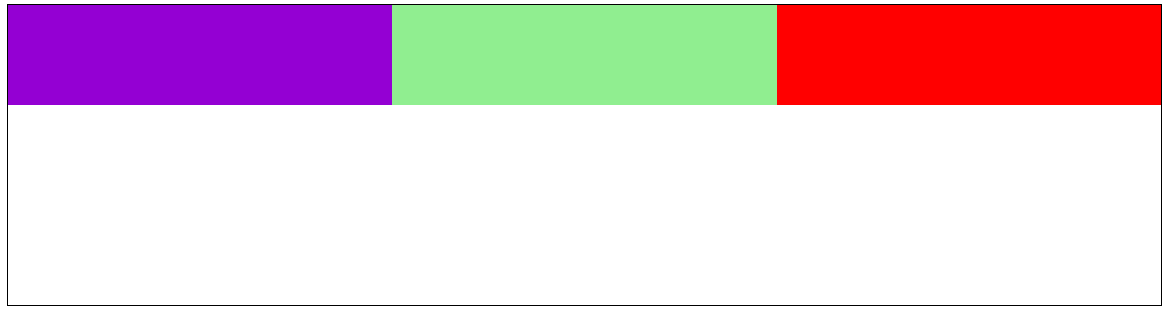
align-self属性
CSS align-self属性适用于伸缩容器元素,用于设置伸缩项目自元素在侧轴的对齐方式。
align-self: center| flex-start | flex-end | baseline| stretch- 1
-
center: 伸缩项目向侧轴的中间位置对齐。
-
flex-start: 伸缩项目向侧轴的起点位置对齐。
-
flex-end: 伸缩项目向侧轴的终点位置对齐。
-
baseline: 伸缩项目根据伸缩项目的基线对齐。
-
stretch: 默认值,伸缩项目拉伸填充整个伸缩容器。
align-self属性的示例代码如下所示:
DOCTYPE html> <html lang="en"> <head> <meta charset="UTF-8"> <meta name="viewport" content="width=device-width, initial-scale=1.0"> <title>align-self属性title> <style> .container{ height: 300px; border: 1px solid black; margin-top: 10px; display: flex; } .container div{ width: 200px; height: 100px; } .container div:nth-child(1){ background-color: darkviolet; /* align-self属性 作用:设置当前伸缩容器中具体某个伸缩项目在侧首的对齐方式 用法:应用于伸缩项目的元素上 */ align-self:flex-start } .container div:nth-child(2){ background-color: lightgreen; align-self:center } .container div:nth-child(3){ background-color: red; align-self:flex-end } .container div:nth-child(4){ background-color: blue; align-self:baseline } .container div:nth-child(5){ background-color: orange; align-self:stretch } style> head> <body> <div class="container"> <div>div> <div>div> <div>div> <div>div> <div>div> div> body> html>- 1
- 2
- 3
- 4
- 5
- 6
- 7
- 8
- 9
- 10
- 11
- 12
- 13
- 14
- 15
- 16
- 17
- 18
- 19
- 20
- 21
- 22
- 23
- 24
- 25
- 26
- 27
- 28
- 29
- 30
- 31
- 32
- 33
- 34
- 35
- 36
- 37
- 38
- 39
- 40
- 41
- 42
- 43
- 44
- 45
- 46
- 47
- 48
- 49
- 50
- 51
- 52
- 53
- 54
- 55
- 56
- 57
- 58
效果图如下所示:
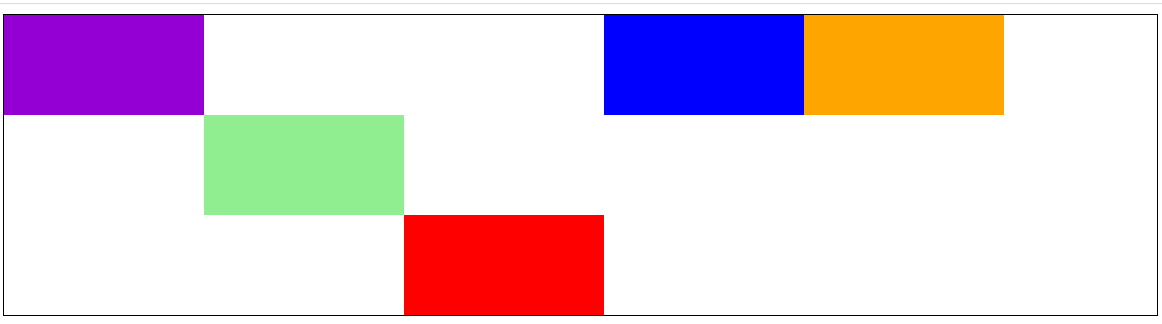
order属性
CSS order属性适用于伸缩项目,用于设置伸缩项目在布局时的顺序。
order:- 1
- integer: 表示当前伸缩项目所在的次序。
order属性示例代码如下所示:
DOCTYPE html> <html lang="en"> <head> <meta charset="UTF-8"> <meta name="viewport" content="width=device-width, initial-scale=1.0"> <title>order属性title> <style> .container{ height: 300px; border: 1px solid black; margin-top: 10px; display: flex; } .container div{ width: 200px; height: 100px; } .container div:nth-child(1){ background-color: darkviolet; /* order属性:设置伸缩项目的排列顺序 */ order: 3; } .container div:nth-child(2){ background-color: lightgreen; order: 1; } .container div:nth-child(3){ background-color: red; order: 2; } style> head> <body> <div class="container"> <div>div> <div>div> <div>div> div> body> html>- 1
- 2
- 3
- 4
- 5
- 6
- 7
- 8
- 9
- 10
- 11
- 12
- 13
- 14
- 15
- 16
- 17
- 18
- 19
- 20
- 21
- 22
- 23
- 24
- 25
- 26
- 27
- 28
- 29
- 30
- 31
- 32
- 33
- 34
- 35
- 36
- 37
- 38
- 39
- 40
- 41
- 42
- 43
- 44
- 45
- 46
- 47
- 48
效果图:
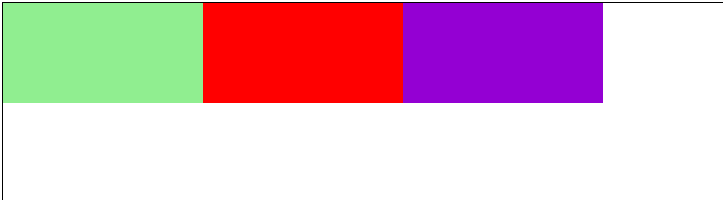
🎃专栏分享:
JavaScript相关面试题就更新到这里啦,相关 Web前端面试题 可以订阅专栏哦🥰
专栏地址:《面试必看》
⏳ 名言警句:说能做的,做说过的 \textcolor{red} {名言警句:说能做的,做说过的} 名言警句:说能做的,做说过的
✨ 原创不易,还希望各位大佬支持一下 \textcolor{blue}{原创不易,还希望各位大佬支持一下} 原创不易,还希望各位大佬支持一下
👍 点赞,你的认可是我创作的动力! \textcolor{green}{点赞,你的认可是我创作的动力!} 点赞,你的认可是我创作的动力!
⭐️ 收藏,你的青睐是我努力的方向! \textcolor{green}{收藏,你的青睐是我努力的方向!} 收藏,你的青睐是我努力的方向!
✏️ 评论,你的意见是我进步的财富! \textcolor{green}{评论,你的意见是我进步的财富!} 评论,你的意见是我进步的财富! -
-
相关阅读:
【2. IIC】
Java之List.steam().sorted(Comparator.comparing())排序异常解决方案
C++学习过程中的一些值得注意的小点(1)
3Dmax建模教程详细步骤3D建模速成入门到高级教程
Arm Neoverse 路线图再添新品,基于四项关键原则打造
即将学习3D建模看过来,超高性价比电脑推荐
企业电子招标采购系统源码Spring Boot + Mybatis + Redis + Layui + 前后端分离 构建企业电子招采平台之立项流程图
Pytest+Allure+Excel接口自动化测试框架实战
监督学习和非监督学习, 半监督学习和增强学习
c++初阶--内存管理
- 原文地址:https://blog.csdn.net/qq_49002903/article/details/115612021
